
Skaber din virksomhed nok værdi for jeres annoncekroner på LinkedIn? Er du i tvivl, så læs med her.
På denne side får du en grundig og udførlig gennemgang af, hvordan du lykkes med annoncering på LinkedIn. Bagefter viser vi dig, hvordan du optimerer dine kampagner.
Når du er kommet igennem guiden, har du alle de nødvendige redskaber til at få det optimale udbytte af dit annoncebudget på LinkedIn.
Det skal siges, at der er rigtig mange muligheder og “knapper”, man kan dreje på, når det gælder online annoncering på LinkedIn. Derfor er det ofte en god idé at få noget professionel hjælp til at sætte systemerne op og komme godt fra start.
Hos Brand Movers hjælper vi gerne med både udvikling af strategi, opsætning af annoncering, monitorering og justering af online annoncer. Du kan læse meget mere om vores arbejde med betalt distribution her.
Sæt dig godt til rette og brug den næste halve times tid på at lære alt, du har brug for at vide om at annoncere målrettet og effektivt på LinkedIn.
LinkedIn er det næststørste sociale medie i Danmark målt på brugere (kun overgået af Facebook). Over 40 pct. af danskere, som er ældre end 12 år, har en bruger på LinkedIn. Med et overordnet fokus på karriere, branchenyheder og erhvervsliv, er LinkedIn en platform med masser af muligheder for de fleste virksomheder. Ikke mindst hvis du arbejder med B2B.
LinkedIn er udstyret med virkelig gode målretningsredskaber i sin annonceringsværktøjskasse, der har navnet LinkedIn Campaign Manager. Det skyldes blandt andet LinkedIns grundlæggende struktur: Alle brugere og virksomhedssider på LinkedIn er fyldt med oplysninger, du kan bruge til at målrette din annoncering. Oplysninger om geografisk placering, industri, jobtitler, jobtyper, interesser, kompetencer, uddannelse, erfaring, sprog og meget mere.
Alle de oplysninger gør det muligt at målrette dine kampagner og engagere præcis den målgruppe, du ønsker. Derfor kan du få meget ud af LinkedIn, hvis du lærer at annoncere rigtigt.
Her på siden får du en trin-for-trin gennemgang til alt det, du skal vide for at annoncere effektivt på LinkedIn.
Vi skal se nærmere på:
Der er meget på menuen, så lad gå i gang med det samme.
Inden du kan begynde på selve opsætningen af din kampagne på Linkedin, skal du først have styr på følgende fem punkter:
Lad os se nærmere på de fem punkter:
LinkedIn er en spændende annonceringsplatform, fordi du kan udforme din kampagne præcis til den opgave, den skal løse for din virksomhed, eksempelvis at generere nye leads, lede besøgende over på en af dine landing pages eller skabe opmærksomhed omkring dit produkt eller din virksomhed (brandkendskab).
Muligheden for at arbejde med en høj grad af præcision i sin annoncering er en grundlæggende gave for marketingfolk, men det stiller også nogle store krav til din virksomhed: Du skal virkelig vide, hvad du vil.
For at få succes med annoncering på LinkedIn skal du vide præcis, hvad du vil opnå med din kampagne, og hvilke ressourcer du har til rådighed. Derfor anbefaler vi altid, at du sætter præcise ord og tal på følgende punkter, inden du begynder din annoncering på LinkedIn:
Hvis du har erfaring med at annoncere på Facebook, kender du helt sikkert Facebook Business Manager som det sted, hvor du administrerer alle dine kampagner. LinkedIn har et lignende værktøj til opsætning af kampagner og annoncer. Det hedder LinkedIn Campaign Manager eller Kampagneadministrator på dansk.
LinkedIn Campaign Manager er nemt at komme i gang med. Nedenfor bliver du guidet igennem selve opsætningen af din administrator-account.
Læs her, hvordan du kommer i gang med LinkedIn Kampagneadministrator.
Ligesom sporingskoder hos Google og Facebook Pixel har LinkedIn en feature ved navn Insight Tag. LinkedIn Insight Tag er et lille stykke kode, du implementerer på dit website for at kunne dele data om besøgende mellem dit website og din LinkedIn Campaign Manager.
Insight Tag gør det muligt for din virksomhed at lave remarketing-kampagner på LinkedIn (som i LinkedIn-lingo kaldes for Matched Audiences) og spore, hvordan dine LinkedIn-kampagner performer i forhold til konverteringer på dit website. Insight Tag er med andre ord et helt afgørende redskab, hvis du vil optimere dine kampagner og samtidig følge med i, hvordan dine LinkedIn-kampagner leverer i forhold til den overordnede målsætning.
Det er nemt at finde frem til din virksomheds Insight Tag: Hop ind på din LinkedIn Campaign Manager, klik på dit kontonavn, hold markøren over fanen “Kontoressourcer” i din menulinje, og vælg “Insight Tag” i rullemenuen.
Når du har fundet dit unikke LinkedIn Insight Tag, kan du vælge selv at kopiere det direkte ind i websitets kildetekst, sende Insight Tagget videre til din udvikler, som kan implementere det ind i kildeteksten for dig, eller indsætte tagget ved hjælp af tagadministratoren.
Du kan læse mere om LinkedIn Insight Tag her.
Remarketing er generelt afgørende for at få det optimale udbytte af annoncering på sociale medier, og det gælder bestemt også på LinkedIn.
Med dit LinkedIn Insight Tag på plads kan du begynde opsætningen af din remarketing på LinkedIn. I LinkedIns univers kaldes remarketing for Matched Audiences, men ideen er den samme, som du kender fra eksempelvis Facebook: Ved at dele data mellem dit website og LinkedIn kan du annoncere mere effektivt til de personer, som tidligere har besøgt din hjemmeside.
Når du vil arbejde med Matched Audiences, skal du klikke ind på “Kontoressourcer” og derefter videre til “Matched Audiences”. Her kan du eksempelvis uploade en virksomhed eller kontaktliste, som er en af de måder, du kan arbejde med remarketing på LinkedIn.
Du har tre muligheder for at etablere dine LinkedIn remarketing-målgrupper:
Læs mere om matched audiences her.
Apples nye iOS opdatering kan få betydning for effektiviteten af dine remarketing-kampagner på LinkedIn. Kort fortalt betyder opdateringen, at alle iOS-brugere i udgangspunktet automatisk fravælger, at deres personspecifikke data må blive indsamlet, når de er online.
Brugerne skal derfor aktivt give deres samtykke til, at data må blive indsamlet. Når det ikke sker, vil dine remarketing-målgrupper bliver mindre, og det kan have en effekt på resultaterne af dine kampagner.
Du kan læse mere om iOS-opdateringen effekt på LinkedIn-kampagner lige her
Sidste punkt, inden du kan gå i gang med opsætningen af kampagner på LinkedIn: Du skal selvfølgelig være i stand til at følge med i, hvordan dine kampagner performer. Derfor skal du opsætte konverteringer, som du kan måle på.
Det er nu, du skal bruge dine KPI’er. Du skal sætte dine KPI’er ind i LinkedIn Kampagneadministrator. Det gør du ved at klikke ind i “Kontoressourcer” og videre til “Konverteringsspring Konverteringer” og derefter “Opret konvertering”.
Herfra skal du blot følge LinkedIn Kampagneadministratorens vejledning for opsætning af konverteringer for dine LinkedIn-kampagner.
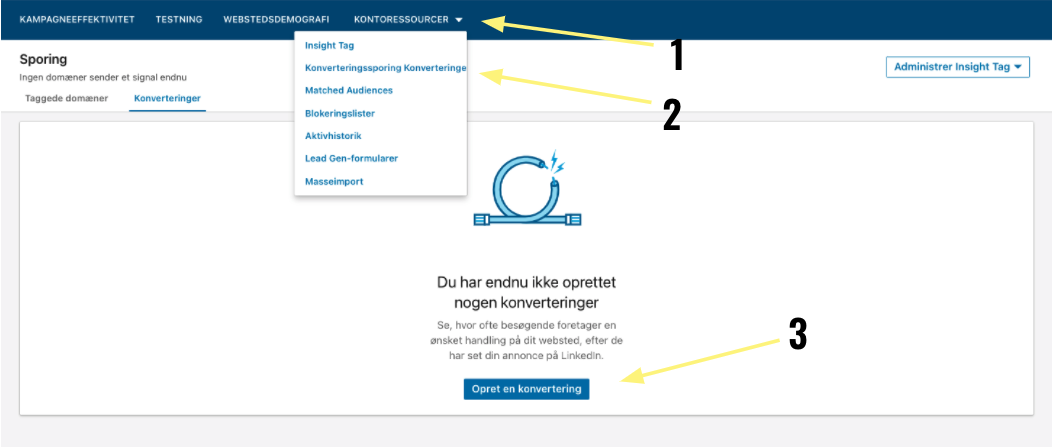
Efter de indledende øvelser er vi klar til at gå i gang med opsætningen af dine kampagner på LinkedIn.
Selve opsætningen handler især om at vælge den bedste struktur til opdelingen af dine kampagnegrupper. “Struktur til opdelingen” lyder måske ret snørklet, men det er faktisk et simpelt koncept, som vil give god mening, efter du har læst følgende afsnit.
Når du skal opsætte din første kampagne på LinkedIn, skal du nemlig begynde med at klikke på fanen ”Opret Kampagnegruppe”. Allerede her skal du træffe et valg omkring, hvordan dine kampagner skal struktureres og inddeles. Vil du eksempelvis inddele kampagnerne efter deres målgruppe, målsætning, budgetstørrelse eller noget helt fjerde?
Virksomheder kan have forskellige præferencer på dette punkt, men som regel er det en god ide at opdele dine kampagner efter kampagnernes målsætning. Så alle kampagner i en given kampagnegruppe har den samme målsætning/marketingmål.
Din struktur kommer til at se sådan her ud:
På den måde får du et godt overblik over dine kampagner, og du kan nemt sammenligne performance og data mellem kampagner med samme målsætning. I øvrigt gør du det meget nemmere for dig selv at finde inspiration til en kommende kampagne, for du kan nemt finde den kampagne, der har indfriet en given målsætning bedst.
Det er inde i de forskellige kampagnegrupper, at de enkelte kampagner skal opsættes. For at skabe overblik er det en god ide at opdele de enkelte kampagner efter målgrupper. På den måde kan du nemt sammenligne, hvordan kampagner med samme målsætning performer hos forskellige målgrupper.
Nu er vi langt om længe der, hvor vi er helt klar til at oprette din første LinkedIn-kampagne. Det er nu, hvor din strategi og din opsætning i LinkedIns Campaign Manager skal bruges til at skabe en effektiv og resultatskabende annoncekampagne.
Oprettelsen af en kampagne er blandt de mest omfattende dele af dit arbejde med at annoncere på LinkedIn. Derfor har vi inddelt afsnittet i følgende punkter:
Lad os komme i gang med opretning af kampagnen.
Det allerførste, du skal gøre, når du opretter en ny kampagne på LinkedIn, er at fastsætte kampagnens målsætning.
Når du opretter en ny kampagne på LinkedIn, kan du vælge mellem syv forskellige målsætninger:
Lad os se nærmere på, hvad de forskellige målsætninger dækker over:
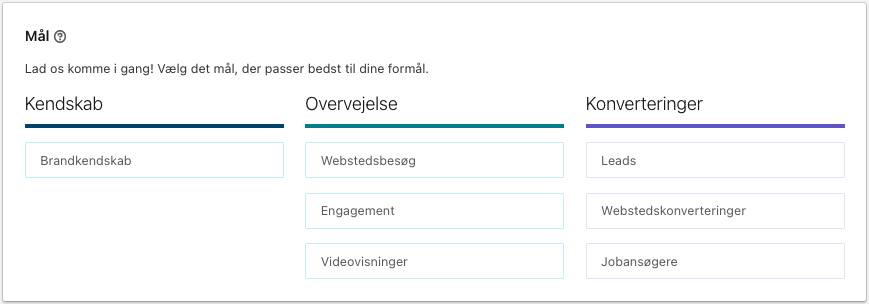
Hvis du ønsker at øge det brede kendskab til dine produkter, services eller din virksomhed overordnet. Denne målsætning er typisk beregnet til en bred målgruppe.
Hvis du ønsker at føre brugere fra LinkedIn videre til dit website eller din virksomhedsside på LinkedIn.
Hvis du vil have flere brugere til at interagere med dine opslag via likes og kommentarer. Kan også være en fornuftig målsætning til din kampagne, hvis du ønsker nye følgere på LinkedIn.
Hvis du har en video, som du vil have vist til din målgruppe. Videovisninger kan også være med til at øge brandkendskab eller præsentere et budskab om din virksomhed eller produkt.
Hvis du vil opsamle leads, skal du bruge LinkedIns Lead Gen Ads-format. Med Lead Gen Ads opsamler du leads via en leadformular.
Hvis du vil have konverteringer på dit website ved hjælp af annoncer på LinkedIn. Det handler i høj grad om at have fokus på de mål for konverteringer, som du tidligere har sat ind i LinkedIn Campaign Manager.
Hvis du ønsker at tiltrække ansøgere til ledige stillinger i din virksomhed.
Næste skridt, når du opretter en kampagne på LinkedIn, er målgruppen. Du har allerede, inden du gik i gang med opsætningen af kampagnen på LinkedIn, defineret din målgruppe.
Nu skal målgruppen inkorporeres i din nye kampagne, og det sker på LinkedIn gennem en række steps: beliggenhed og sprog.
Du skal allerførst sætte den geografiske scene for din kampagne. Hvor skal målgruppen være placeret? Du kan vælge specifikke verdensdele, lande, regioner og byer.
Du skal også tage stilling til, om beliggenheden er en “permanent beliggenhed”, hvor målgruppen bor permanent i det valgte område, eller en “nylig beliggenhed”, hvor målgruppen blot har været i området for nyligt.
I beliggenhed-sektionen kan du i øvrigt tilkendegive, om der er geografiske områder, hvor kampagnen ikke skal vises.
Her skal du fastsætte sproget for din kampagne.
Sproget i annoncerne og i destinationen for annoncerne (eksempelvis dit website eller en landingpage) skal være det samme. Hvis din LinkedIn-annonce er på dansk, skal destinations-siden også være på dansk osv.
Hvem er kampagnens målgruppe? Netop det spørgsmål svarede du allerede på, inden du gik i gang med at lave din kampagne på LinkedIn, men nu skal du virkelig vise, at du ved, hvem du vil i kontakt med.
LinkedIn Campaign Manager har nemlig en masse forskellige kriterier, som du kan sammensætte din målgruppe ud fra. Når du dykker ned i kriterierne, kan det meget hurtigt udvikle sig til en øvelse i at lave målgruppen så nøjagtig og snæver som overhovedet mulig. Her vil vi i stedet anbefale, at du begynder med en lidt bredere tilgang til din målgruppe.
En bredere målgruppe sikrer dig nemlig, at du hurtigere får en god portion data og insights i rygsækken, som hjælper dig til at forstå, hvordan kampagnen fungerer og performer. Det betyder, at du hurtigere kan komme i gang med at optimere kampagnen. Du skal nemlig ikke regne med at ramme den helt rigtige annonce første gang!
Lad os se nærmere på de muligheder, du har for at segmentere og sammensætte den rigtige målgruppe til dine kampagner på LinkedIn.
Når du segmenterer din målgruppe, kan du vælge at segmentere efter virksomheder. Du har syv valgmuligheder:
Ligesom med andre sociale medier kan du segmentere din målgruppe efter demografi. Du har følgende knapper, du kan skrue på:
Du kan også vælge at segmentere din målgruppe på baggrund af uddannelse:
Lige præcis på LinkedIn kan du selvfølgelig også vælge at segmentere efter brugernes arbejdserfaring:
Du kan også vælge at segmentere din målgruppe efter de interesser og egenskaber, som brugernes adfærd på LinkedIn indikerer:
Ud over de ovenstående målgruppe-segmenteringsmuligheder kan du som nævnt vælge at målrette dine kampagner mod Matched Audiences, hvilket er LinkedIns pendant til remarketing.
Når du vil arbejde med Matched Audiences, skal du klikke ind på “Kontoressourcer” og derefter videre til “Matched Audiences”. Her kan du uploade en virksomhedsliste eller kontaktliste til remarketing målrettet eksisterende lister. Det er en af mulighederne for remarketing på LinkedIn.
Du har tre muligheder for at etablere dine LinkedIn remarketing-målgrupper:
Det kan ikke anbefales, at du blander traditionelle målgruppe-segmenteringsmuligheder med Matched Audiences på den samme kampagne. Målgrupperne er som regel for forskellige til, at du kan ramme dem effektivt med den samme annoncering. Du får bedre resultater ved at tage én segmenteringsmulighed ad gangen.
Læs mere om matched audiences her.
Nu har du igennem en række tilvalg udformet den målgruppe, som din kampagne skal gå efter. Det sidste, du skal gøre i forhold til målgruppen, er at fravælge de målgrupper, der ikke skal se dine annoncer.
På den måde begrænser du risikoen for, at annonceringen lander ved en målgruppe, du er ikke er interesseret i. Du kan fravælge målgrupper ud fra de samme segmenteringsmuligheder, du brugte lige før.
Her kan konkurrenter i markedet eller eksempelvis medarbejdere i din egen virksomhed være målgrupper, der med fordel kan segmenteres fra, så du ikke ender med at bruge annoncekroner på, at de ser dine annoncer i deres LinkedIn-feed.
Efter du har segmenteret din målgruppe færdig, kan du vælge at gemme målgruppen som en skabelon til fremtidige kampagner.
Det er altid en god ide at gemme målgrupper. Skabelonerne kan spare dig en masse tid i dit arbejde med annoncering på LinkedIn, og du kan stadig rette målgruppen til, selvom du vælger at bruge en gemt skabelon.
Imens du segmenterer målgruppen til din kampagne, kan du løbende følge med i, hvor mange brugere på LinkedIn, målgruppen er estimeret til at bestå af. Estimatet fremgår af den resultatprogonose, du altid kan se på skærmen, når du opretter en annonce, og det bliver løbende opdateret i takt med, at du foretager dine segmenteringer.
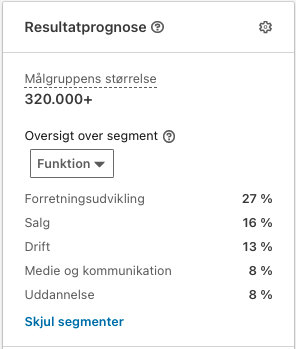
LinkedIn har en række standardanbefalinger i forhold til målgruppens størrelse, som du med fordel kan være opmærksom på. Den mindste målgruppestørrelse, der kræves for at køre en annonceringskampagne, er 300 medlemmer, men LinkedIn foreslår mindst 50.000 for at opnå resultater for din kampagne.
I øvrigt anbefaler LinkedIn forskellige størrelser på målgrupper afhængig af, hvilken type annonce du laver:
.jpg?width=1400&name=LinkedIn-aanoncering_700x250%20(1).jpg)
Som du kan se, er LinkedIns anbefalinger udformet med en temmelig markant spændvidde. Derfor skal du selv analysere dine kampagner og være opmærksom på, hvilken størrelse målgruppe der giver dig de bedste resultater.
Du kan læse mere om den bedste fremgangsmåde i forhold målgruppestørrelse på LinkedIn lige her.
Efter at have segmenteret din målgruppe er vi nået frem til den mere kreative del af at lave annoncering på LinkedIn: Du skal nemlig vælge et annonceformat til din kampagne.
Når du laver annoncering på LinkedIn, kan du i udgangspunkt vælge mellem ni forskellige annonceformater:
Dit valg af annonceformat udspringer i høj grad af, hvad du ønsker at opnå med din annoncekampagne på LinkedIn. Vi er tilbage ved din oprindelige målsætning med kampagnen. Der er nemlig ret stor forskel på, hvor godt de enkelte annonceformater passer til forskellige formål.
LinkedIn har med baggrund i egne data givet sine anbefalinger til hvilke annonceformater, der passer sammen med hvilke overordnede målsætninger for din kampagne.
LinkedIns anbefalinger kan du downloade helt gratis og læse her:
Vil du vide mere om de forskellige annonceformater på LinkedIn? Du kan gå i dybden med dem lige her.
Nu er vi efterhånden der, hvor din kampagne er klar til at blive lanceret. Du mangler bare lige to ting: Budget og tidsplan for din kampagne.
Vi begynder med at se nærmere på budgettet.
Efter du har valgt dit annonceformat, er næste step i oprettelsen af kampagnen nemlig, at du skal fastsætte et budget. Når du skal fastsætte et budget, har du i udgangspunktet to forskellige muligheder for at organisere budgettet:
Vælger du kun at angive et dagligt budget for din kampagne, skal du faktisk bare fastsætte det gennemsnitlige beløb, du ønsker at bruge per dag for din kampagne. Det reelle daglige forbrug kan dog variere en del. LinkedIns algoritme optimerer nemlig dit daglige forbrug for at vinde eksponeringsmuligheder i annonceauktionen.
Du kan vælge at sætte en angivet tidsplan med en fastsat startdato og slutdato på din kampagne. Angiver du en tidsplan, vil det samlede kampagneforbrug ikke overstige det beløb, der er lig med dit daglige budget ganget med antallet af dage i tidsplanen.
Fordelen ved denne budgetform er fleksibilitet. Kampagnen løber kun én dag ad gangen, og du kan således nemt skrue op og ned. Det er også en fordel, at LinkedIns algoritmer ikke er begrænset af et samlet budget, der skal overholdes, men hver dag kan forsøge at optimere forbruget for at vinde eksponeringsmuligheder. Det forbedrer kampagnens performance.
Du kan til gengæld risikere, at dit daglige budget overskrides, og du bruger flere penge på annoncering, end du havde regnet med (på LinkedIn kan dit budget maksimalt overstiges med 20 procent). Du kan selvfølgelig begrænse denne risiko ved dagligt at følge med i udgifterne til dine kampagner, hvilket du sandsynligvis havde tænkt dig at gøre under alle omstændigheder.
Vælger du at angive et levetidsbudget for din kampagne, fastsætter du i stedet et samlet beløb, som skal række fra kampagnens startdato til kampagnens slutdato. Det daglige forbrug varierer for at optimere eksponeringsmuligheder og kan blive påvirket af faktorer som sæsonudsving, trafik, annoncebeholdning og budtype. Det betyder, at 30 procent af det samlede budget kan blive brugt på en bestemt dag, imens der eksempelvis kun bliver brugt 5 procent en anden dag.
Fordelen ved denne budgetform er, at du har fuld kontrol over den samlede udgift til kampagnen. Du har til gengæld sat en begrænsning på, hvordan LinkedIns algoritmer kan optimere dine eksponeringsmuligheder, da det samlede levetidsbudget skal overholdes. Det kan svække kampagnens performance.
Du har heller ikke nogen kontrol over, hvor meget af budgettet bliver brugt på de enkelte dage. Du skal derfor stole på, at LinkedIn kan få mere ud af ressourcerne, end du selv kan.
Vælger du et dagligt budget og et samlet budget, angiver du både et samlet budget for hele kampagnen og en såkaldt retningslinje for dit daglige budget. Retningslinjen er din indikation til LinkedIn om, hvor højt du ønsker, det daglige forbrug skal være. Det reelle daglige budget kan dog være op til 50 procent højere end den retningslinje, du har angivet, for at optimere eksponeringsmulighederne. Dit samlede budget for kampagnen vil ikke blive overskredet.
Fordelen ved denne budgetform er, at du både har indflydelse på det daglige tempo og det samlede forbrug af din kampagne. Ulempen er – ligesom ved levetidsbudgettet – at du har sat en begrænsning på, hvordan LinkedIns algoritmer kan optimere dine eksponeringsmuligheder, da det samlede levetidsbudget skal overholdes. Det kan svække kampagnens performance.
Du kan læse mere om LinkedIns forskellige budgettyper her.
Der er selvfølgelig en sammenhæng mellem dit budget og de resultater, du kan forvente at få ud af din annoncekampagne.
Heldigvis gør LinkedIn Campaign Manager det nemt for dig at følge med i den estimerede effekt af din kampagne. Når du opretter en ny kampagne, kan du i højre side af skærmen se vinduet “Budgetterede resultater”. Her får du et indblik i kampagneeffektiviteten, som opdateres i realtid, når du justerer på kampagneoplysningerne såsom eksempelvis målgruppe og budget.
I vinduet kan du se:
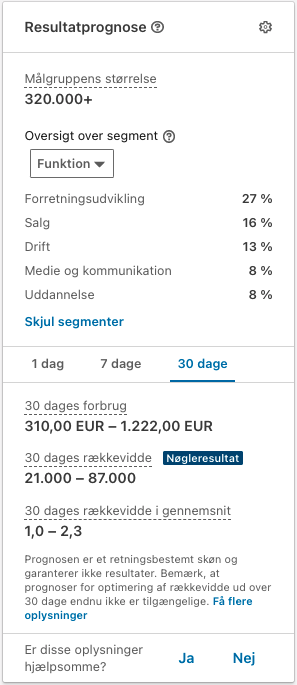
LinkedIns annoncering er bygget op omkring annonceauktioner, hvor de forskellige annoncører afgiver bud for eksponeringsmuligheder.
Når du annoncerer på LinkedIn, kan du i udgangspunkt vælge mellem tre forskellige typer bud:
LinkedIns algoritmer sørger for automatiseret budgivning på dine vegne.
Det smarte ved denne budmetode er, at du får dine annoncer vist for de brugere på LinkedIn, som med størst sandsynlighed foretager den konvertering, du har fastsat for kampagnen og inden for det budget, du har fastsat.
Ulempen er, at du ikke selv har kontrol over, hvad dine klikpriser bliver.
Ved denne budmetode fastsætter du selv en klikpris, du er villig til at betale. Du får samtidig en anbefaling fra LinkedIn på, hvad dit bud skal være i forhold til, hvad lignende annoncører betaler.
Det smarte ved denne budmetode er, at du selv styrer dine klikpriser, og LinkedIn hjælper med at optimere dit bud. Hvis du har en fast og etableret grænse for, hvad du vil betale for klik, skal du vælge CPC i stedet for automatiseret.
Ulempen er, at selvom LinkedIn optimerer dit bud, risikerer du stadigvæk at byde under markedsprisen og derfor gå glip af eksponeringer. Du har kontrol over klikprisen, men kan til gengæld ende med en rimelig impotent kampagne, der ikke leverer de resultater, du havde håbet på.
Ved denne budmetode fastsætter du selv en pris, men per 1.000 visninger på LinkedIn. Ligesom ved forbedret CPC-bud, får du en anbefaling fra LinkedIn på, hvad dit bud skal være i forhold til, hvad lignende annoncører betaler.
Det smarte ved CPM-bud er, at du potentielt kan opnå en lavere klikpris end ved CPC-bud, hvis du har et godt indblik i markedet.
Ulempen er, at du risikerer at byde for lavt, hvilket svækker performance ganske drastisk.
Du kan læse mere om budstrategier for annoncekampagner på LinkedIn lige her.
Det sidste, du skal gøre, er at angive en tidsplan for din kampagne. På LinkedIn kan du organisere din tidsplan på to forskellige måder:
Uanset hvilken tidsplan du vælger, er det en god ide at lade kampagnen køre minimum en uge uden afbrydelser. På den måde får du indsamlet en masse data for, hvordan kampagnen performer, som du kan bruge i optimeringsfasen.
Nu er din annoncekampagne på LinkedIn klar til at blive lanceret! Endelig!
Der er bare lige én sidste ting, du skal huske, inden du slipper din kampagne løs: Sæt konverteringssporing på din kampagne.
Konverteringssporing er LinkedIns analytiske funktion, som hjælper dig med at holde styr på, hvordan kampagnen performer i forhold til de fastsatte konverteringer. Konverteringssporing kan derfor give dig en præcis forståelse af, hvilken værdi du får for de penge, du har investeret i din kampagne.
Eftersom du allerede har implementeret Insight Tag på dit website, er det ganske enkelt at komme i gang med konverteringssporing. Du skal blot implementere konverteringerne i kampagnen. Du kan læse mere om, hvordan du opretter konverteringssporing her.
Udgangspunktet for optimeringsprocessen er data. Derfor skal du lade kampagnen gå sin gang i hvert fald en uges tid, før du begynder at skrue på noget. Tidsperioden giver dig et tilstrækkeligt datagrundlag, du kan tage udgangspunkt i, når du skal optimere din kampagne.
Når du går ind på din LinkedIn Campaign Manager, kan du under oversigten over kampagnegrupper finde en kolonne, der hedder “Effektivitet”. Klikker du her, får du en drop down-menu med adgang til en række forskellige data, som giver indsigt i, hvordan kampagnerne performer.
Du kan også vælge at klikke på en specifik kampagne og få endnu mere data på, hvordan kampagnen performer.
Du kan også vælge at klikke på kolonnen “Websteddemografi”. Her får du et dybdegående indblik i, hvordan kampagnen performer i forhold til forskellige personer.
Du kan se, hvem kampagnen performer bedst hos, målt på modtagerens branche, jobtitler, arbejde, uddannelse, kompetencer, interesser, områder, regioner, lande og meget mere.
Disse indsigter kan du bruge til at få en præcis forståelse af, hvem kampagnen performer bedst hos (var det dem, du håbede på?), og om du burde prioritere dine ressourcer anderledes for at få størst udbytte af dit annoncebudget.
Under “Demografi” kan du også tilgå data om, hvilken målgruppe der eksponeres for dine annoncer. Det kan være en klar fordel at holde øje med disse data, så du løbende kan justere målgruppesegmenteringen.
Du skal selvfølgelig også se på kvaliteten af dine annoncer. Hvilke annoncer performer bedst? Kan du se et mønster i, hvilke annonceformater, billeder, tekster, videoer osv. skaber de bedste resultater for dig?
Brug A/B-splittest til at sammenligne annoncer, og hvilke annoncer der performer bedst med hvilken type indhold.
Du kan læse mere om A/B-splittest på LinkedIn her.
%20(1).jpg?width=1400&name=Split%20testing_700x250%20(2)%20(1).jpg)
Du skal selvfølgelig også sørge for at få dine LinkedIn-data sat ind i Google Analytics. Brug UTM-koder til at implementere LinkedIn-data til din Google Analytics-konto og se, hvor meget trafik dine annoncer på LinkedIn genererer til din virksomheds website.
Og så er vi faktisk der, hvor vi kan sige, at du parat til at annoncere.
Hvis du følger de syv steps her på siden, har du i hvert fald et rigtigt godt udgangspunkt for at skabe mest værdi for dit annoncebudget på LinkedIn.
Nu er det bare at komme i gang med at sponsorere, så dit fantastiske indhold kan nå endnu bredere ud.
For at sponsorere dit indhold på Linkedin skal du altså:
God fornøjelse.
Hos Brand Movers kan vi hjælpe dig med at finde ud af, hvad du gerne vil opnå med din annoncering.
På baggrund af vores samtale opstiller vi de rette KPI’er – både til hver enkelt kampagne, men også i forhold til din overordnede marketingindsats. Endelig designer vi strategien for den betalte distribution på LinkedIn, så den passer præcis til de opstillede mål.
Kunne du tænke dig mere inspiration til, hvordan du får succes med at annoncere på LinkedIn?
disse indlæg om LinkedIn
Der er ingen kommentarer endnu.
Vær den første til at kommentere.